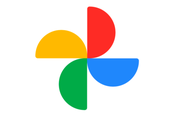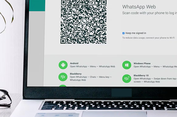6 Cara Mengatur Kecerahan Layar Laptop dan Komputer Windows dengan Mudah

KOMPAS.com - Terdapat beberapa pengaturan dasar yang perlu dikuasai pengguna saat mengoperasikan laptop atau komputer berbasis sistem operasi Windows. Salah satu pengaturan itu seperti cara mengatur kecerahan layar laptop atau komputer Windows.
Cara mengatur kecerahan komputer atau laptop Windows itu bakal berguna untuk pengguna. Tiap desktop kiranya selalu mempunyai fitur yang memungkinkan pengguna untuk mengatur kecerahan layar atau brightness.
Baca juga: 5 Cara Memunculkan Keyboard di Layar Laptop Windows 11 dengan Mudah
Pengaturan kecerahan layar dibutuhkan agar pengguna bisa menyesuaikan tingkat brightness dengan kenyamanan mata dalam menatap layar di kondisi tertentu. Jika kondisi sekitar terlalu terang, agar layar nyaman dilihat, pengguna bisa meredupkan brightness.
Sebaliknya, jika kondisi sekitar minim cahaya, pengguna bisa meningkatkan kecerahan layar. Lantaran pengaturan ini memiliki fungsi yang berguna, pengguna perlu untuk menguasai cara mengatur kecerahan layar laptop atau komputer Windows.
Lantas, bagaimana cara mengatur kecerahan layar laptop atau komputer Windows? Jika tertarik untuk mengetahui lebih lanjut, silakan simak penjelasan lengkap di bawah ini mengenai cara mengatur kecerahan layar komputer atau laptop Windows.
Cara mengatur kecerahan layar laptop atau komputer Windows
Cara mengatur kecerahan layar laptop atau komputer Windows itu sejatinya sangat mudah. Ada banyak pilihan cara yang bisa dilakukan pengguna untuk mengatur brightness pada layar laptop atau komputer Windows.
Secara umum, beberapa caranya adalah pengguna bisa mengakses menu pengaturan dan menggunakan tombol shortcut. Adapun penjelasan yang lebih detail soal beberapa cara mengatur kecerahan layar laptop atau komputer Windows adalah sebagai berikut.
1. Dengan tombol shortcut
Cara mengatur kecerahan layar laptop dan PC Windows yang pertama adalah dengan menekan tombol shortcut. Di tiap laptop, tombol shortcut untuk mengatur kecerahan layar bisa berbeda-berbeda.
Akan tetapi, umumnya pengguna bisa menekan tombol F2 dan F3 atau F5 dan F6 di keyboard. Tombol pengaturan kecerahan layar biasanya memiliki simbol cahaya. Pengguna bisa menekannya untuk menambah atau mengurangi kecerahan layar.
2. Lewat tombol di monitor
Beberapa monitor di komputer biasanya dilengkapi dengan tombol pengaturan kecerahan layar. Tombol pengaturan kecerahan layar itu umumnya terpasang langsung di monitor di tempat yang tidak berjauhan dengan tombol power.
Pengguna bisa menekan tombol di monitor itu untuk mengatur kecerahan layar komputer Windows. Untuk mengurangi kecerahan layar, pengguna bisa menekan tombol bersimbol minus. Untuk menambah, pengguna bisa menekan tombol bersimbol plus.
3. Dengan klik kanan pada layar Home
Ketiga, pengguna bisa klik kanan pada layar utama atau layar Home laptop dan PC Windows untuk mengakses menu pengaturan layar. Di menu itu, pengguna nantinya bisa mengatur kecerahan layar. Adapun langkah-langkahnya adalah sebagai berikut:
- Klik kanan pada layar Home.
- Kemudian, pilih menu “Display Settings”.
- Setelah itu, pada bagian “Brightness”, geser tombol ke kanan untuk menambah kecerahan layar atas geser ke kiri untuk mengurangi kecerahan layar.
Baca juga: 5 Cara Menampilkan Keyboard di Layar Laptop Windows 10 dengan Mudah dan Cepat
4. Melalui menu pengaturan
Cara mengatur kecerahan layar laptop dan PC Windows yang keempat adalah melalui menu pengaturan. Adapun penjelasan caranya adalah sebagai berikut:
- Tekan tombol Windows dan i secara bersamaan.
- Kemudian, menu pengaturan akan langsung terbuka.
- Di menu pengaturan itu, pilih menu “System” dan pilih opsi “Display.
- Setelah itu, pada bagian “Brightness”, geser tombol ke kanan untuk menambah kecerahan layar atas geser ke kiri untuk mengurangi kecerahan layar.
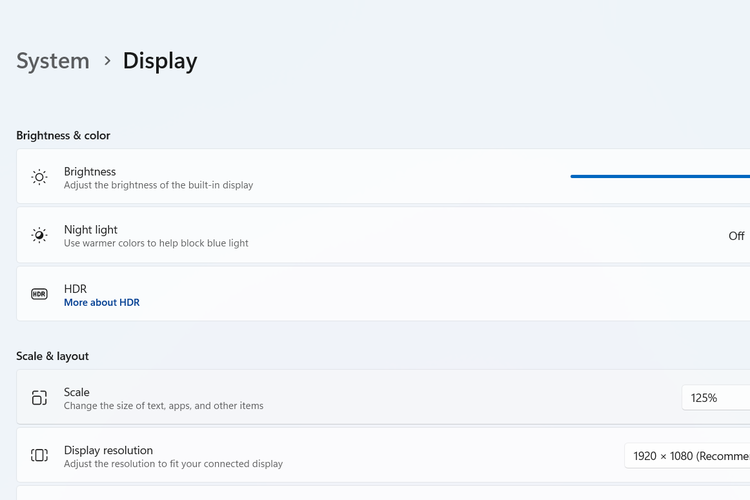 Ilustrasi cara mengatur kecerahan layar laptop atau komputer Windows lewat menu pengaturan.
Ilustrasi cara mengatur kecerahan layar laptop atau komputer Windows lewat menu pengaturan. 5. Melalui Windows Mobility Center
Kelima, pengguna bisa mengatur kecerahan layar laptop atau komputer Windows melalui fitur Windows Mobility Center. Adapun cara mengatur kecerahan layar laptop atau komputer Windows dengan Mobility Center adalah sebagai berikut:
- Tekan tombol Windows dan X secara bersamaan.
- Setelah itu, pilih menu “Mobility Center”.
- Selanjutnya, laptop bakal menampilkan sejumlah pengaturan.
- Pada bagian “Brightness”, geser tombol ke kanan untuk menambah kecerahan layar atas geser ke kiri untuk mengurangi kecerahan layar.
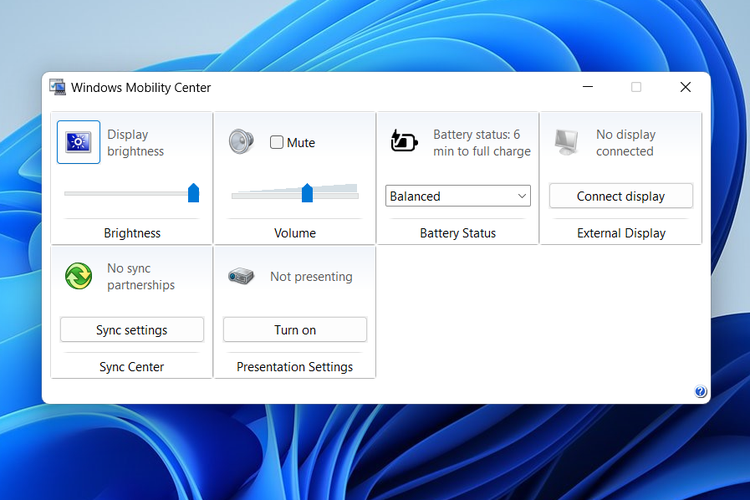 Ilustrasi cara mengatur kecerahan layar laptop atau komputer Windows lewat Mobility Center.
Ilustrasi cara mengatur kecerahan layar laptop atau komputer Windows lewat Mobility Center.6. Melalui Action Center
Berikutnya, pengguna bisa mengatur kecerahan layar komputer dan laptop Windows melalui Action Center atau Pusat Pengaturan. Adapun cara mengatur kecerahan layar laptop dan PC Windows lewat Action Center adalah sebagai berikut:
- Tekan tombol Windows dan A secara bersamaan.
- Setelah itu, jendela Action Center akan terbuka.
- Di jendela itu, pada bagian “Brightness” yang bersimbol cahaya, geser tombol ke kanan untuk menambah kecerahan layar atas geser ke kiri untuk mengurangi kecerahan layar.
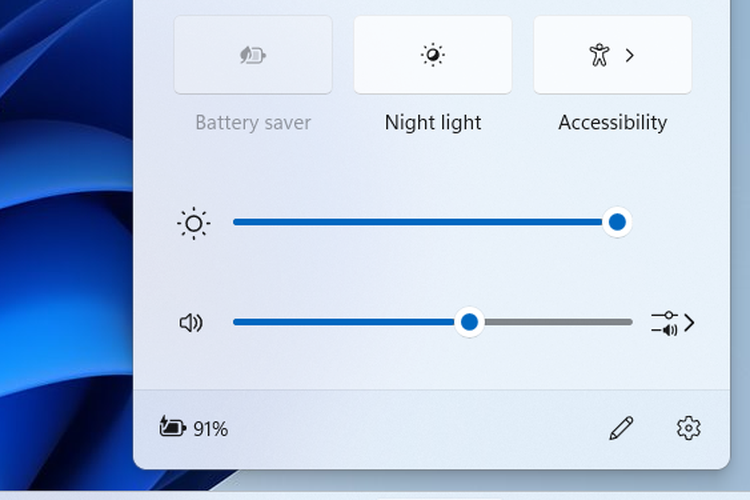 Ilustrasi cara mengatur kecerahan layar komputer atau laptop Windows lewat Action Center.
Ilustrasi cara mengatur kecerahan layar komputer atau laptop Windows lewat Action Center.Baca juga: 12 Cara Screenshot di Laptop untuk Windows dan Mac dengan Mudah
Cukup mudah bukan cara mengatur kecerahan layar komputer atau laptop Windows? Melalui beberapa cara di atas, pengguna dapat menyesuaikan kecerahan layar laptop atau PC Windows agar nyaman dipandang.
Jika terlalu terang, pengguna bisa mengurangi kecerahan layar laptop dan sebaliknya. Demikianlah penjelasan cara mengatur kecerahan layar laptop atau komputer Windows.
Sebagai informasi, cara di atas bisa dilakukan di Windows 10 ataupun Windows 11.
Dapatkan update berita teknologi dan gadget pilihan setiap hari. Mari bergabung di Kanal WhatsApp KompasTekno. Caranya klik link https://whatsapp.com/channel/0029VaCVYKk89ine5YSjZh1a. Anda harus install aplikasi WhatsApp terlebih dulu di ponsel.
Simak breaking news dan berita pilihan kami langsung di ponselmu. Pilih saluran andalanmu akses berita Kompas.com WhatsApp Channel : https://www.whatsapp.com/channel/0029VaFPbedBPzjZrk13HO3D. Pastikan kamu sudah install aplikasi WhatsApp ya.